Indholdsfortegnelse:
- Trin 1: Materialer
- Trin 2: Appen
- Trin 3: Kredsløbet og koden med Bluetooth
- Trin 4: 3D -holder
- Trin 5: Færdig

Video: Hjælp til døve: 5 trin

2024 Forfatter: John Day | [email protected]. Sidst ændret: 2024-01-30 08:26


Jeg besluttede at kopiere og ændre dette design, jeg så på Instructables designet af arna_k. Dette er et fantastisk værktøj til mennesker, der er døve, som min far, der går ud i butikker, restauranter eller ethvert sted med enkle samtaler uden helt at kunne forstå hinanden. Når jeg, der er i stand til at høre, går overalt med min far, er jeg ansvarlig for at fortolke alt, hvad nogen ville sige til ham. Det er ganske enkelt, hvis jeg er der, men hvad hvis han var alene? Der er mange muligheder, han kunne bruge, men jeg tror, at dette værktøj kan gavne ham. Det er meget enkelt at bruge, men svært at designe. Sådan ændrede jeg og fandt frem til denne enhed …
Trin 1: Materialer


1. Arduino Uno R32. LCD -display 3. Bluetooth -modul4. Android -enhed 5. Adgang til en 3D -printer 6. Potentiometer 7. 2 modstande- en 10K ohm og en 330 ohm modstand 8. En masse jumperkabler 9. Batteriholder 10. Fire 5 mm skruer
Trin 2: Appen
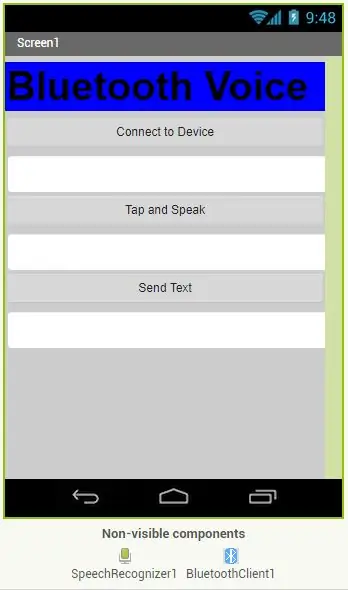
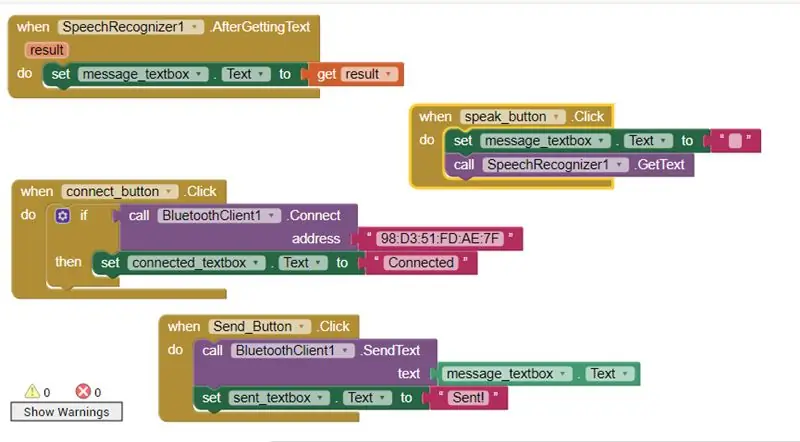
Ved hjælp af appinventor designede jeg en app, som jeg var i stand til at tale med, og hvad jeg sagde, dukkede op på skærmen. Dette var et mere enkelt trin:
1. Jeg oprettede en knap til "forbindelse til enhed" (for at oprette forbindelse til Bluetooth), "tryk for at tale" (for at give mig mulighed for at tale ind i appen) og "sende tekst" (for at sende teksten til LCD -skærmen på Arduino -tavlen)
2. Jeg oprettede derefter en tekstboks til hver af disse knapper. Under knappen "Opret forbindelse til enhed" fortæller den mig, om Bluetooth var "tilsluttet" eller ej (tom). Tekstboksen under "tryk for at tale" fortæller mig alt, hvad jeg sagde i appen, og tekstboksen "send tekst" fortæller mig, om teksten "sendte" eller ikke sendte (blank).
3. De blokke, jeg lavede sidst. (Du kan kopiere det fra billedet)
Trin 3: Kredsløbet og koden med Bluetooth
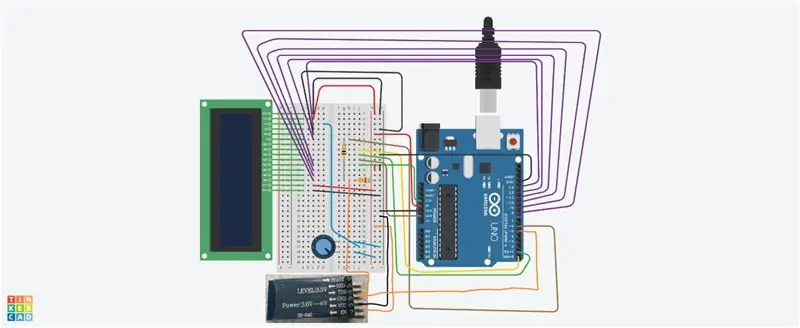
A. Kredsløbet bliver lettest efterfulgt af billedet ovenfor. (tinkercad)
B. Koden:
#omfatte
#include LiquidCrystal lcd (13, 12, 11, 10, 9, 8); SoftwareSerial EEBlue (5, 6); ugyldig opsætning () {Serial.begin (9600); lcd.begin (16, 2); lcd.clear (); EEBlue.begin (9600); Serial.println ("Bluetooth-portene er åbne. / N Opret forbindelse til HC-05 fra enhver anden bluetooth-enhed med 1234 som parringstast !."); } void loop () {lcd.setCursor (0, 1); lcd.print (millis ()/1000); hvis (EEBlue.available ()) {lcd.setCursor (0, 0); lcd.print (EEBlue.readString ()); } hvis (Serial.available ()) EEBlue.write (Serial.read ()); }
Trin 4: 3D -holder
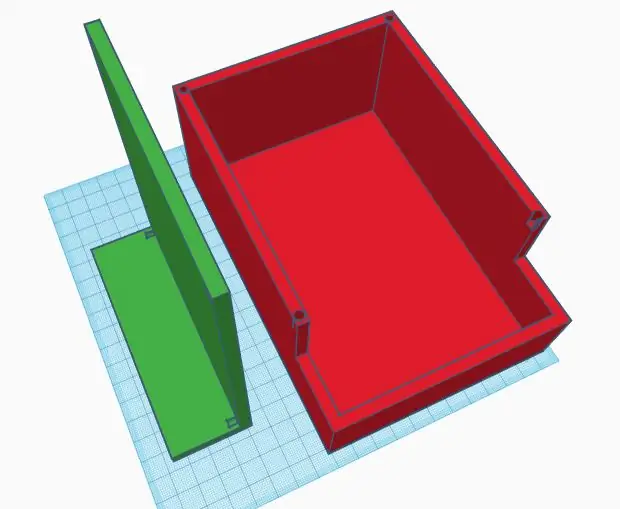
Indehaveren er kun til Arduino -opsætningen, ikke til Android -enheden.
Jeg brugte hjemmesiden tinkercad.
** Du skal måle din Arduino + hvor høj jumperkablerne er + tilføj højde til batteripakken fastgjort til bunden + tilføj plads til fire 5 mm skruer for at fastgøre låget til bunden af holderen + tilføj ekstra plads rundt omkring for ekstra plads
Min STL. filer:
Trin 5: Færdig
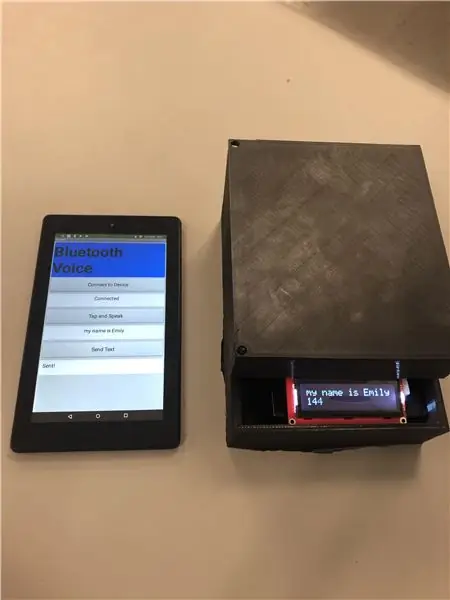

VÆRSGO!
GIV DET TIL NEMMEN, DER VIL GODE TIL DET!
Anbefalede:
Vægmontering til iPad som hjemmeautomatiseringskontrolpanel, ved hjælp af servostyret magnet til aktivering af skærm: 4 trin (med billeder)

Vægmontering til iPad Som hjemmeautomatiseringskontrolpanel, ved hjælp af servostyret magnet til aktivering af skærm: På det seneste har jeg brugt ret lang tid på at automatisere ting i og omkring mit hus. Jeg bruger Domoticz som min hjemmeautomatiseringsapplikation, se www.domoticz.com for detaljer. I min søgning efter et dashboard -program, der viser alle Domoticz -oplysninger sammen
Nødsensor til døve: 4 trin

Nødsensor til døve: Vi forsøger at designe et alarmsystem, der giver besked til personer, der ikke kan høre alarmsystemet, når der er slået en øvelse eller alarm. I øjeblikket modtager en person, der er døv/hørehæmmet, den advarsel, de får besked om
Trådløs fjernbetjening ved hjælp af 2,4 GHz NRF24L01 -modul med Arduino - Nrf24l01 4 -kanals / 6 -kanals sender modtager til Quadcopter - Rc Helikopter - Rc -fly ved hjælp af Arduino: 5 trin (med billeder)

Trådløs fjernbetjening ved hjælp af 2,4 GHz NRF24L01 -modul med Arduino | Nrf24l01 4 -kanals / 6 -kanals sender modtager til Quadcopter | Rc Helikopter | Rc -fly ved hjælp af Arduino: At betjene en Rc -bil | Quadcopter | Drone | RC -fly | RC -båd, vi har altid brug for en modtager og sender, antag at vi til RC QUADCOPTER har brug for en 6 -kanals sender og modtager, og den type TX og RX er for dyr, så vi laver en på vores
Lav DSLR -monteringsstativ til mindre end 6 $ ved hjælp af PVC -rør (monopod/stativ til ethvert kamera): 6 trin

Lav DSLR -monteringsstativ til mindre end 6 $ Ved hjælp af PVC -rør (monopod/stativ til ethvert kamera): Ja …. Du kan lave din egen med bare noget PVC -rør og T's Det er let … Det er perfekt afbalanceret … Det er solid stærk … Det er tilpasningsvenligt … Jeg er Sooraj Bagal, og jeg vil dele min erfaring med dette kameraholder, jeg har oprettet til
Hjælp til døve: 7 trin (med billeder)

Hjælp til døve: Hej der, Velkommen til min første instruktør, i denne instruktive vil jeg lære dig at lave en enhed, der viser, hvad vi taler. Det ville være nyttigt for døve at forstå, hvad vi taler
